Nejlepší řešení, jak získat kontakty přímo z iCloud
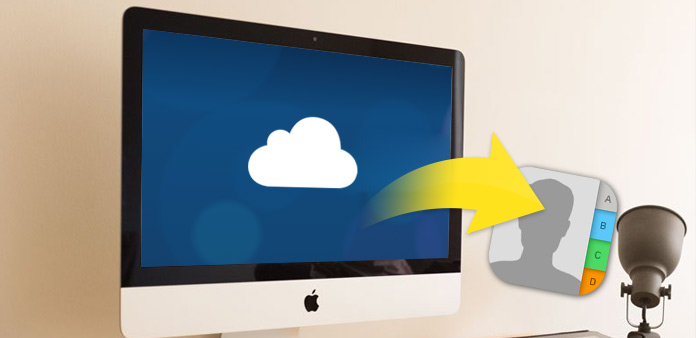
Kontakty se pro nás hodně započítávají, ale někdy uživatelé Apple zjistili, že některé z nich byly ztraceny, což může být způsobeno upgradem iOS, špatnou operací nebo pouze synchronizací selhání.
Mnoho řešení pro načítání kontaktů: Můžete získat přístup k kontaktům na ikonu icloud.com, přidat a upravit je podrobně, importovat nebo exportovat ve formátu vCard. Chcete-li zálohovat, můžete synchronizovat kontakty z iPhone do Gmailu or přenést do počítače. Ale jak přímo kontaktovat iCloud? Následujte nás a získávejte je nejrychleji, ale i nejbezpečněji.
Část 1: Získejte iCloud kontakty v Nastavení
1. Spusťte Nastavení Aplikace na domovské obrazovce.
2. Klepněte na iCloud a ujistěte se, že jste se přihlásili pomocí Apple ID.
3. Přepnout kontakty av rozbalovacím okně zvolte možnost Odstranit z aplikace My iPhone. (Pokud jste kontakty nezapnuli, pouze tento krok ignorujte.)
4. Přepnout kontakty a stačí počkat na chvíli ke stažení kontaktů z aplikace iCloud do vašeho iPhone. (Chcete-li se podívat do telefonu -> Kontakty, postupujte automaticky po jednom.)
5. Zkontrolujte, zda potřebný kontakt je uveden v nové knihovně kontaktů.
Nepodporuje načítání kontaktů, které potřebujete tímto způsobem selektivně, ale stáhněte všechny kontakty v iCloud zálohách najednou. Kromě toho nemůžete načíst kontakty, které jste odstranili při špatném provozu. Ale s Tipard iOS Data Recovery, můžete získat kontakty, jak chcete, a načíst ty, které jste odstranili bez zálohování.
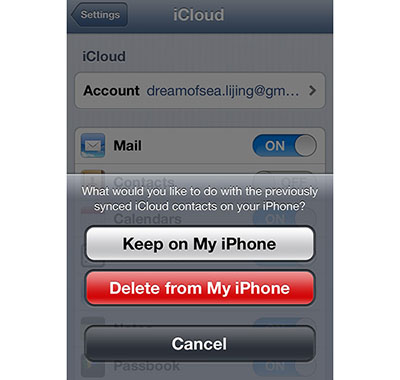
Část 2: Získejte iCloud kontakty s obnovou dat iOS
Připojte iPhone k programu
Stáhněte a nainstalujte obnovu dat systému iOS. mítinky Connect iPhone do počítače pomocí kabelu USB.
Zvolte způsob obnovy
Vybrat Obnovení z iCloud Backup File a přihlaste se pomocí Apple ID.
Stáhněte si iCloud zálohu
Klepněte na tlačítko Ke stažení na stejném řádku zálohy, kterou potřebujete.

Skenujte všechny kontakty
Vyberte kontakty pod položkou Zprávy a kontakty a potom klepnutím na tlačítko Další prohledáte všechny kontakty v této záloze iCloud.

Obnovení kontaktů
Zkontrolujte konkrétní položky a klepněte na tlačítko Zotavit se pro načtení kontaktů.

Pokud jste odstranili některé důležité kontakty bez zálohování do iCloud nebo iTunes, můžete tyto ztracená data načíst přímo z iPhone pomocí této výkonné obnovy dat iOS. A samozřejmě můžete načíst kontakty z iTunes tak snadno, jak je získat z iCloud.

- Získejte iCloud kontakty selektivně a rychle
- Načíst smazané kontakty přímo ze zařízení iOS
- Obnovte data iOS, jako jsou fotografie, SMS, WhatsApp, video a tak dále
- Podpora všech zařízení iOS - iPhone, iPad, iPod Touch
- Vysoce kompatibilní s iOS 9.3
Nejlepší řešení, jak získat kontakty přímo z iCloud







